Як вимкнути або видалити Windows Media Player в Windows 10
Ви можете вимкнути або видалити Windows Media Player у Windows 10, якщо ви використовуєте іншу програму для відтворення аудіо- та відеофайлів. Багато користувачів уже перейшли на розширені програми з відкритим кодом, такі як VLC і SMPlayer, тому старий добрий WMP їм не використовується. Навіть Microsoft більше не встановлює його як музичну програму за замовчуванням у Windows 10.
Реклама
Як і MS Paint, якому вдалося пережити багато «сучасних альтернатив», Windows Media Player залишається в Windows 10 і насправді його люблять мільйони людей у всьому світі. Однак, якщо ви вважаєте, що старий добрий Windows Media Player вам більше не потрібен, Windows 10 дозволяє вам вимкнути Windows Media Player або видалити його назавжди. Цей посібник покаже вам, як видалити Windows Media Player з Windows 10.
Почнемо з вимкнення Window Media Player у Windows 10. Це найкращий варіант, який дозволить вам швидко відновити WMP, коли він вам знову знадобиться.
Вимкніть Windows Media Player у Windows 10
- Натисніть Виграти + Р на клавіатурі та введіть таку команду в діалоговому вікні «Виконати»:
додаткові функції. Натисніть Enter.
- Windows відкриє вікно Windows Features. У списку додаткових функцій знайдіть Особливості медіа опцію та розширити її.
- Зніміть галочку з Windows Media Player прапорець.
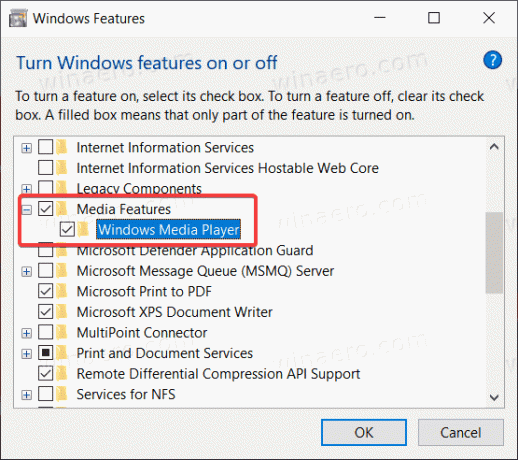
- Windows попередить вас, що вимкнення деяких додаткових функцій може вплинути на інші можливості та програми Windows. Натисніть Так тут.
- Натисніть «ОК» і дочекайтеся, поки Windows вимкне Windows Media Player.
Таким чином ви вимикаєте Windows Media Player у Windows 10. Якщо ви вирішите повернути його, просто повторіть процес, описаний вище, і поставте галочку Windows Media Player варіант.
Тепер ось як видалити Windows Media Player в Windows 10. Варто зазначити, що видалення WMP мало чим відрізняється від його вимкнення. Ви все ще можете швидко відновити видалену програму Windows Media Player, не завантажуючи файли та не відкриваючи деякі веб-сайти.
Видалити програвач Windows Media в Windows 10
- Відкрийте меню «Пуск» або «Пошук Windows» за допомогою Виграти + С ярлик.
- Введіть Windows Media Player у вікні пошуку.
- У результатах пошуку шукайте Windows Media Player і натисніть на Видалити на правій панелі.

- Тепер Windows відкриє програму Параметри Windows на сторінці Додаткові функції сторінка. У списку знайдіть Windows Media Player і клацніть його, щоб вибрати.
- Натисніть Видалити. Майте на увазі, що Windows не показуватиме підтвердження, коли ви натискаєте кнопку Видалити кнопку. Це буде видалити Windows Media Player зразу.
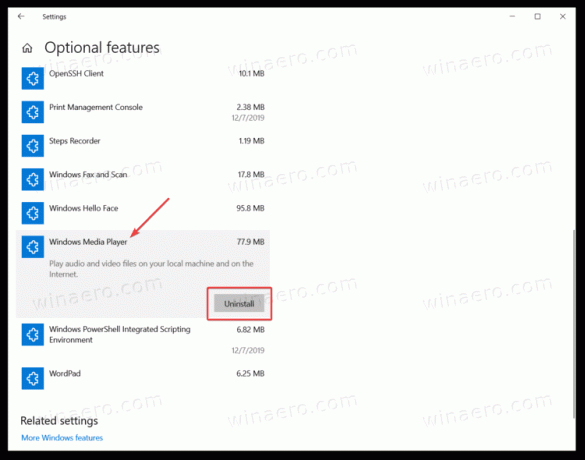
І саме так ви видаляєте Windows Media Player у Windows 10.
Нарешті, ви можете швидко відновити видалений медіа-програму, якщо передумаєте.
Відновлення видаленого програвача Windows Media
Щоб відновити видалений програвач Windows Media, виконайте такі дії.
- відчинено Параметри Windows використовуючи Виграти + я ярлик або будь-який інший спосіб.
- Йти до Програми > Програми та функції.
- Натисніть кнопку Додаткові функції посилання.
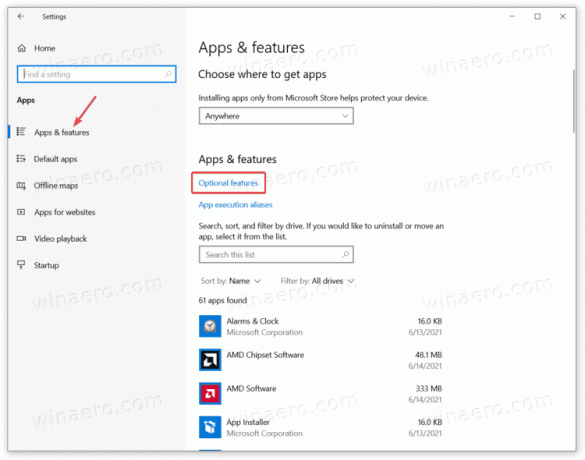
- Натисніть Додайте функцію.
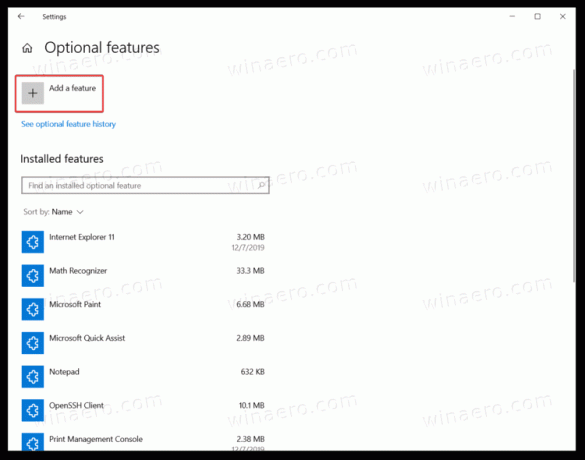
- Використовуйте рядок пошуку, щоб знайти Windows Media Player у списку доступних функцій.
- Поставте галочку біля Windows Media Player і натисніть Встановити. Зачекайте, поки система встановить програму.
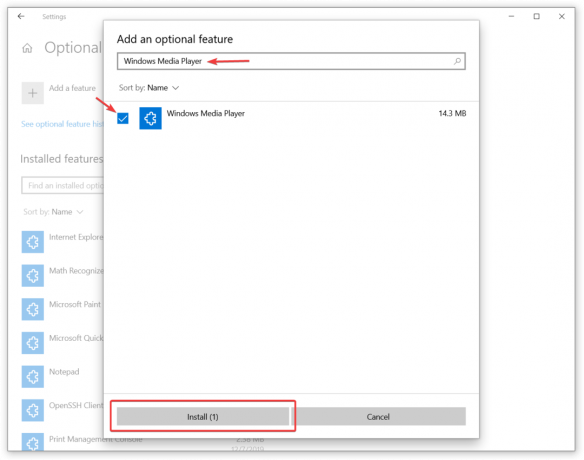
Тепер ви можете використовувати меню «Пуск» або пошук Windows, щоб знайти та запустити Windows Media Player.

